Microsoft Excel : VLOOKUP으로 삶의 변화
이 문서는 VLOOKUP이라는 Excel 함수에 대한 기사입니다. 하지만 나와 함께있어 신나겠다고 약속합니다.

엄청난 양의 데이터에 대해 치명적인 숫자 처리를 수행하는 사무실에서 일하는 경우 성공의 가장 큰 비결은 Excel에서 능숙 해지고 누구에게도 알리지 않는 것입니다.
내가하는 일이야
누군가 내 책상에 와서 말합니다. “이러한 일을하게되어 유감이지만, 2,000 행의 형식이 잘못된 데이터를 검토 한 후 어떤 데이터가 요청되었지만 배송되지 않았는지 말해 줄 수 있습니까? 짧은 통지 일인 것을 알고 있지만 금요일까지 할 수 있습니까?”
나는 그것이 큰 고통 인 것처럼 행동 한 다음 월요일 오후 5 분 안에 그것을하는 Excel 수식을 채운 다음 금요일까지 테트리스를 연주합니다.
그래, 난 정말 그렇게하지 않습니다. 그러나 모든 진지한 상황에서 Excel을 사용하여 데이터로 세부 작업을 수행하는 것은 일상 업무에 절대적으로 필요합니다. 수동으로 작업하면 8 년이 걸리고 시선이 흐려지고 실수를합니다. Excel을 사용하면 더 빠르고 정확하게 작업을 수행 할 수 있습니다.
그 메모에서 Excel을 하나만 가져갈 수 있다면댄스 파티에 기능을하면 VLOOKUP이됩니다. 벨트 아래에서 2 년 간의 Excel 경험이있을 때까지 VLOOKUP에 대해 들어 보지 못했습니다. 나는 그것을 빨리 사용하는 법을 배웠 으면 좋겠다.
VLOOKUP의 기능은 매우 간단합니다. 그러나 창조적으로 사용되거나 다른 기능이나 공식과 함께 사용되는 VLOOKUP은 절대 강국입니다. 설명하겠습니다.
기존의 방대한 데이터 스프레드 시트가있는 경우 VLOOKUP은 부품 번호와 같은 알려진 값을 사용하고 가격과 같은 알 수없는 값을 찾습니다.
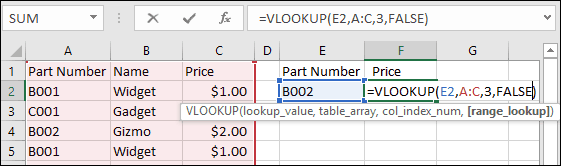
VLOOKUP에는 네 가지 인수가 있습니다.
VLOOKUP (lookup_value, table_array, col_index_num, [range_lookup])
- 조회 _ 값: VLOOKUP이 일치시키려는 값입니다.
- table_array: VLOOKUP에서 데이터를 확인하려는 위치입니다.
- col_index_num: 가져 오려는 데이터가있는 열입니다.
- range_lookup: 대략적인 일치를 허용하려면 true로 설정하십시오. 예를 들어 90을 찾고 90이없는 경우 다음으로 가장 가까운 숫자에 대한 결과를 제공합니다. 83. 일반적으로 허위로 남겨 두므로 정확하게 일치합니다.
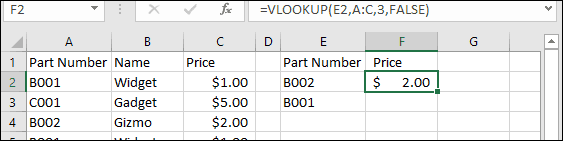
따라서 부품 번호를 찾으려면 다음과 같이 조금 진행됩니다.
나를:“야, VLOOKUP!”
VLOOKUP:“예, 잭?”
나를:“부품 번호의 가격을 원합니다.”
VLOOKUP:“알겠습니다. 부품 번호는 무엇입니까?”[조회 _ 값]
나를:“B002.”
VLOOKUP:“알겠습니다. 데이터는 어디에 있습니까?” [table_array]
나를:“열 A에서 C.”
VLOOKUP: "좋아요, 왼쪽부터 세어 가격이 얼마 죠?" [col_index_num]
나를: "삼rd 기둥."
VLOOKUP: "그리고 부품 번호와 정확히 일치하겠습니까, 아니면 괜찮습니까?" [range_lookup]
나를:“정확한 일치.”
VLOOKUP:“좋아요, $ 2.00입니다.”
나를:“좋아. 이 순서대로 100 개의 부품 번호 목록에 대해 다시 할 수 있습니까?”
VLOOKUP:“예, 잠깐만 기다려주세요…”
나를: "당신은 최고예요. 언젠가 햄버거를 먹을 래?”
VLOOKUP:“좋아요.”

VLOOKUP을 시작하기에 충분합니다. 당신이 그것을 끊으면, 항상 그것을 사용하기 시작합니다.
이 편리한 인쇄를 적극 권장합니다Microsoft가 VLOOKUP 애호가를 위해 작성한 참조 시트. 이 게시물의 맨 위에있는 이미지는 Refresher PDF에서 가져옵니다. PDF를 다운로드하려면 여기를 클릭하십시오. 여기에는 모든 인수에 대한 설명과 몇 가지 예가 있습니다.
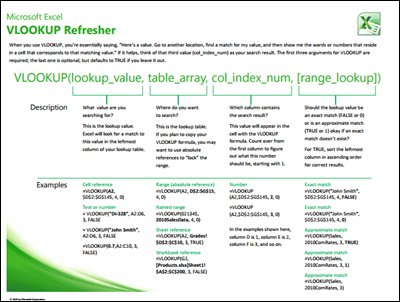
VLOOKUP을 잠시 사용한 후에는 의견에 VLOOKUP이 마음에 드는지 알려주십시오. VLOOKUP을 사용하여 얻은 공식을보고 싶습니다.










코멘트를 남겨주세요